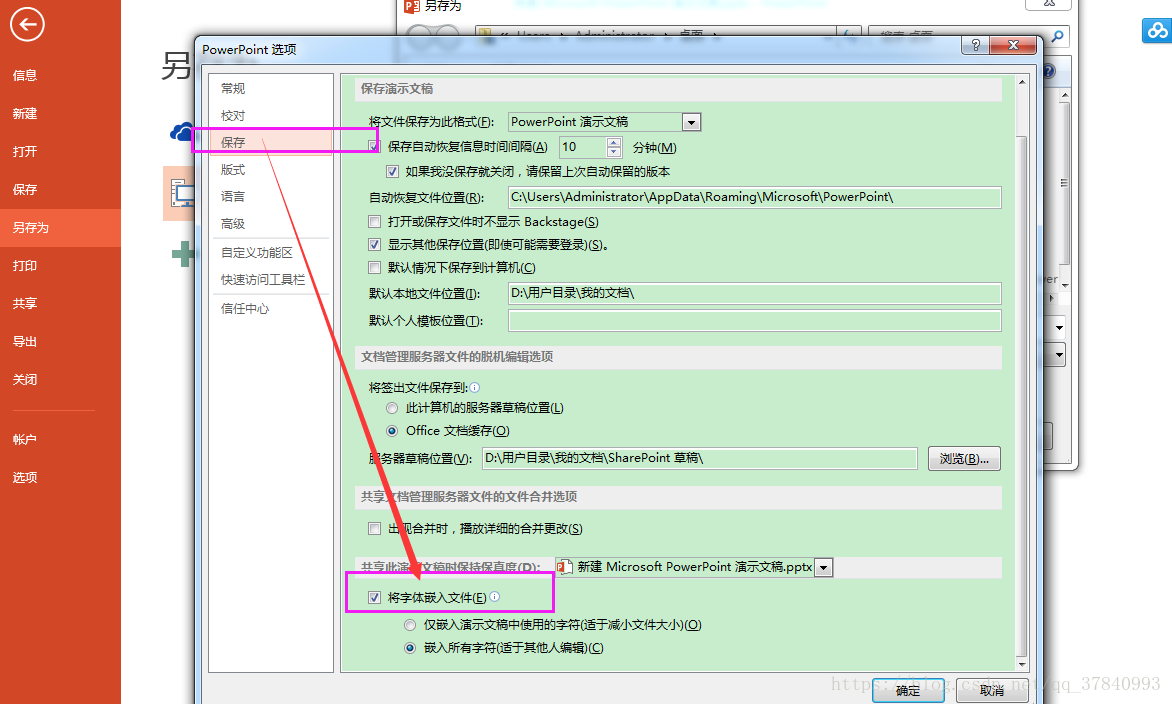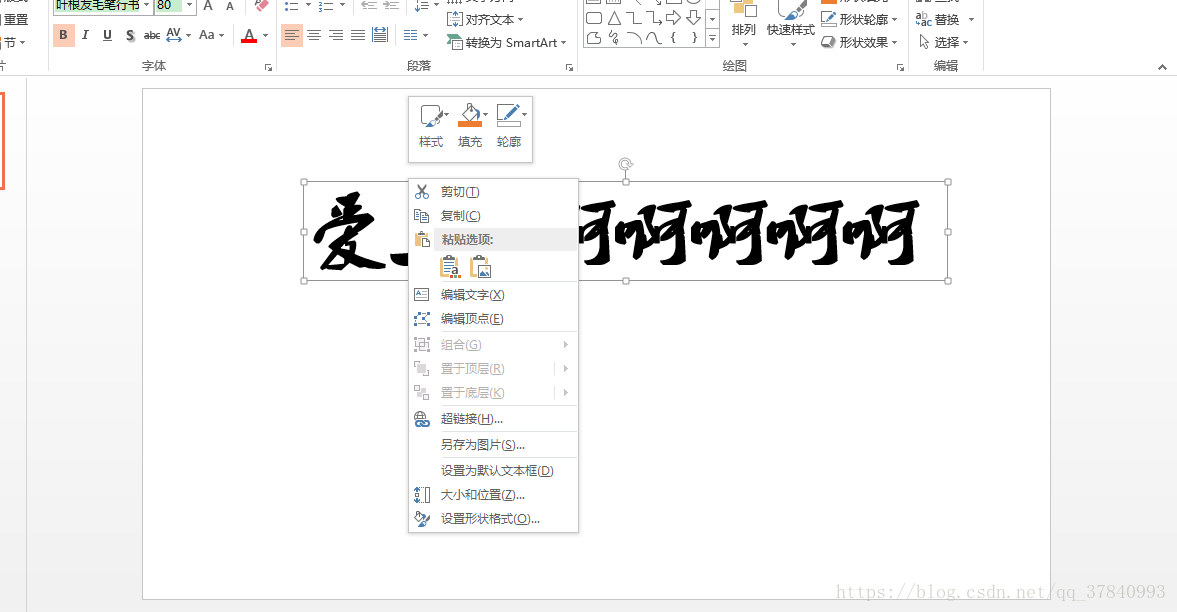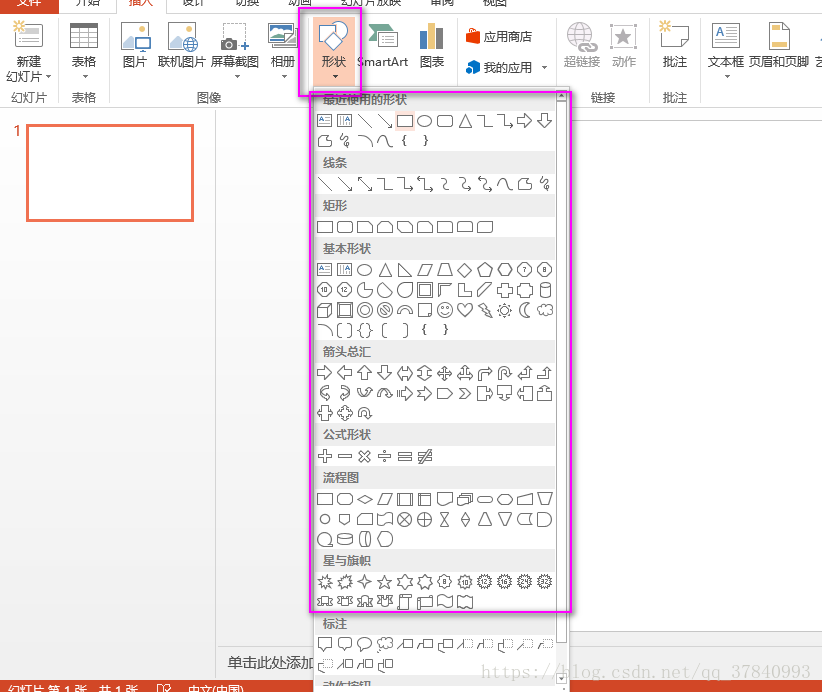多一份技能就少一份求人的理由.........Ladies and gentlemen,你们好啊!楼主又来给你送福利了。今天楼主给你们准备了关于PPT的一系列技能,这些技能注意让你们在日常工作中的PPT提升一个逼格和瞬间升个档次,你们准备好了吗,准备已经迫不及待了。。。。。
先来说说我们平时工作中说经常遇到的一些问题,有关排版方面的,楼主暂且在本篇文章里面就不多多说了,如果需要了解或者学习的小伙伴们,可以关注楼主留言或者在文章下方留言哦。顺便如果本篇文章中有不对的地方,欢迎批评指出哦~~你们批评将成为楼主进步的理由哦~~~如果有雷同的文章或语句,纯属巧合,非商业用途。。。。。
好了,闲话不多说,We Are Let's Go!
需求一:我们平时工作中,常常会遇到这样的问题:我们在自己电脑上做的PPT看起来很好,但换了一台电脑就变了型,最常见的就是字体。明明在我电脑上是一个很炫的字体,但是到了别人电脑上立马就变得好LOL,PPT的Level立马也降低了好几个档次。
解决方案:我们要怎么做了,楼主为大家提供了四种解决方式:
一、给别人电脑上装上自己用到的字体不就行了嘛。哈哈哈。。。貌似不太可靠哦,遇到一个暴脾气的,可能还打你一顿。
二、我们在做完PPT之后另存为的时候可以将字体嵌入到PPT中,然后将PPT一起发送给别人就可以啦,但是有个问题,有些字体压缩的时候OFFICE不支持哦,会提示说非商用,不允许嵌入哦。具体实现做法如下:
如上,但是有些字体可能会出错哦。
第三种:我们可以将字体通过布尔运算来将字体保存成形状,那么肯定不管到谁的电脑上都显示正常哦。具体操作如下:
这就是我们常说的布尔运算,这个技能可以解决好多好多问题哦,比如将图片截取成自己指定的形状,这个技能可以让我们的PPT提升好几个level的哦,具体的可以好好试试,不懂的小伙伴直接可以给楼主留言哦。
第四、我们可以将字体保存成图片即可哦。具体操作如下:
我们可以选中字体剪贴,然后在粘贴成图片就可以哦。
二、我们平时工作中可能需要自己自定义的形状,但是我们发现形状里面的图形并不能满足我们的需求怎么办了,别急哦,小伙伴,我们可以选择任意一个图形,然后右击,编辑顶点即可哦。具体如下图:
此时我们会发现所有可以拉伸的顶点都出来了,现在我们可以根据自己的需求随意拉伸哦。如下图:
好了,各位小伙伴,今天就先介绍这两个技能吧,改天闲了在更新,各位小伙伴随时关注哦。